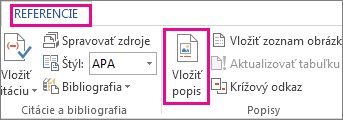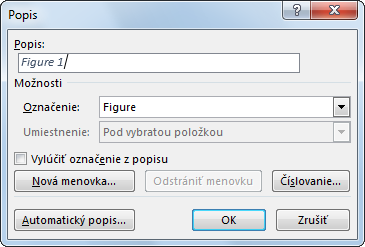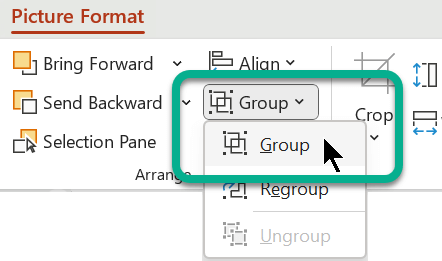Funkcia Vložiť popis v Word uľahčuje systematické pridávanie popisov k obrázkom v dokumente.
V iných aplikáciách Office, ako je napríklad PowerPoint, manuálne pridajte textové pole vedľa obrázka a potom textové pole a obrázok zoskupte. Pozrite si pokyny uvedené nižšie. Ak máte viacero obrázkov v rade, musíte ich očíslovať manuálne.
Word
-
Kliknite na obrázok, ku ktorému chcete pridať popis.
-
Kliknite na položky Referencie > Vložiť popis.
-
Ak chcete použiť predvolenú menovku (číslo), zadajte popis do poľa Popis.
Tip: Môžete tiež vytvoriť vlastnú predvolenú menovku popisu kliknutím na položku Nová menovka a pridaním popisu do poľa Menovka. Word automaticky očíslovať nové označenia.
Všetky ostatné aplikácie Office
-
Ak chcete nakresliť pole v blízkosti obrázka, použite príkaz Vložiť > textové pole . (Ďalšie podrobnosti nájdete v téme Pridanie textového poľa .)
-
Kliknite do textového poľa a zadajte text, ktorý chcete použiť ako popis obrázka.
-
Vyberte text. Na karte Domov použite možnosti písma na štýl popisu podľa potreby.
-
Stlačením klávesu Ctrl a kliknutím vyberte obrázok a textové pole a potom na karte Formát obrázka v skupine Usporiadať vyberte položku Zoskupiť > zoskupiť.